如何把Win7系统声音设置成5.1声道 Win7设置5.1声道图文教程
摘要:我们在玩某些游戏或某些软件的设置时,或者你直接有5.1音箱的硬件环境,可能需要把声音声道设置成5.1声道,那么应该如何快速设置呢1、在桌面右...
我们在玩某些游戏或某些软件的设置时,或者你直接有 5.1音箱的硬件环境,可能需要把声音声道设置成 5.1声道,那么应该如何快速设置呢
1、在桌面右下方(任务栏右边)找到一个喇叭图标,右击它,在弹出的右键菜单中找到并打开【播放设备】菜单;
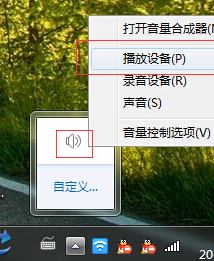
此时就弹出一个“声音”窗口,在选择设备框里面找到并右击【扬声器】,选择并打开第一项【配置扬声器】菜单;
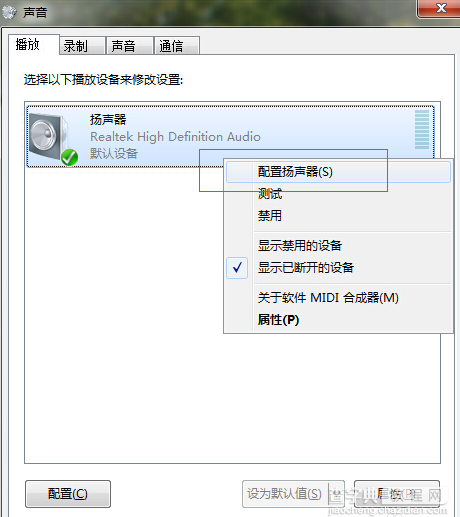
在新窗口左侧“音频声道”框中选中【5.1环绕】,点击下一步;
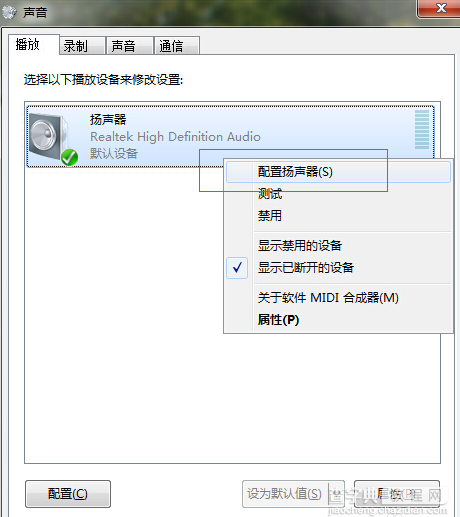
在新界面左面“可选扬声器”菜单中取消勾选全部选项,进入下一步;
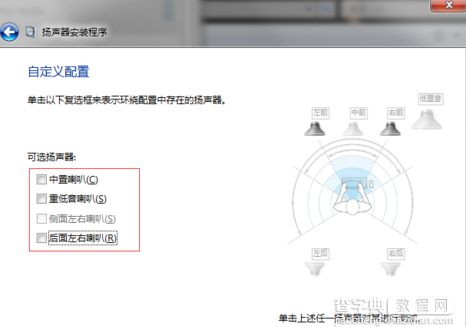
在新界面左侧,取消勾选“环绕扬声器”(同样因为 2.1声道并无此设备),进入下一步;
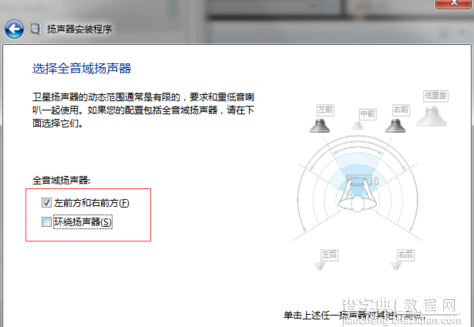
然后就进入【配置完成】界面,点击完成关闭窗口即可。
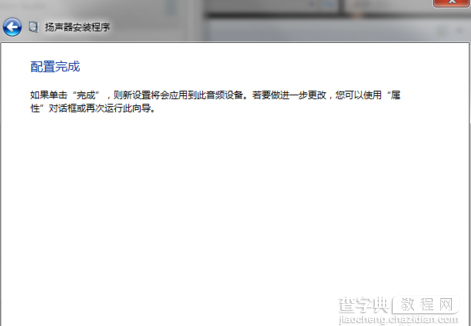
给大家拓展点知识:关于5.1声道:
5.1声道是指中央声道,前置左、右声道、后置左、右环绕声道,及所谓的0.1声道重低音声道。一套系统总共可连接6个喇叭。5.1声道已广泛运用于各类传统影院和家庭影院中,一些比较知名的声音录制压缩格式,譬如杜比AC-3(Dolby Digital)、DTS等都是以5.1声音系统为技术蓝本的,其中“0.1”声道,则是一个专门设计的超低音声道,这一声道可以产生频响范围20~120Hz的超低音。
【如何把Win7系统声音设置成5.1声道 Win7设置5.1声道图文教程】相关文章:
★ win7系统快捷方式被某应用程序强制关联的原因及解决方法图文教程
★ win10如何清空剪切板?Win10系统清空剪贴板图文教程
★ Win10系统怎么重置指纹?Win10系统重置指纹图文教程
